
ISO 파일 CD/DVD 굽기 네로(NERO)
안녕하세요. 쿨펀치의 세상리뷰 입니다.
전 포스팅에서 데몬 DAEMON Tools 이용해 ISO 파일을 만들어 봤습니다.
이번 시간에는 만들어둔 ISO 파일을 CD/DVD 굽기 하는 과정을 알아보겠습니다.
ISO 파일 CD/DVD 굽기 위해서는 네로 NERO 버닝 프로그램을 설치 하셔야 합니다.
예전에는 NERO 버닝 프로그램 ODD 를 구매하면 기본 구성으로 들어 있었지만 현재는 구매를 해야 되는 프로그램입니다.
NERO 버닝프로그램 제작 회사에서는 NERO 15일 체험판을 공급해주고 있습니다.
이 무료 체험판을 통해 사용해보시고 마음에 드신다면 구매를 하시면 됩니다. ㅎㅎ 웃는 의미 아시죠.
nero 프로그램 체험판 - 다운로드
| ISO 파일 CD/DVD 굽기 네로 사용방법 |
ISO 파일 CD/DVD 굽기 네로 사용방법에는 여러 가지가 존재 합니다.
그중 제가 사용 하는 방법 2가지 정도를 알려 드리도록 하겠습니다.
첫 번째 - Nero Burning ROM 이용하기
두 번째 - Nero Express 이용하기
글과 이미지를 보시고 하나씩 따라 하시면 금방 ISO 파일 CD/DVD 굽기 과정이 끝이 납니다.
어렵지 않아요.

nero 네로 버닝 프로그램을 정상 설치했다면 .
1. 위 붉은 박스안의 Nero Burning ROM , Nero Express ,Nero StartSmart 등 다양한 프로그램이 보입니다.
이번 포스팅에서는 Nero Burning ROM , Nero Express 이용한 방법입니다.
첫 번째 방법 Nero Burning ROM 이용하기
1. Nero Burning ROM 실행시켜주세요.

Nero Burning ROM 이 실행되면 위와 같은 창이 열리게 됩니다.
1. DVD 표시되어 있는 부분을 클릭 하셔서 CD 또는 DVD 중 선택 할 수 있습니다.
2. 취소를 눌러 우선 취소 해주세요. ㅎ
이유는 자신이 어떤 ISO 파일을 구워야 될지 모른다고 가정 했을 때. Nero Burning ROM의 메뉴바를 이용해 쉽게
제작 하는 방법을 알아보겠습니다.

1. 레코더 클릭.
2. 이미지 레코딩 클릭.

1. 사용자가 CD/DVD 굽기 원하는 ISO 파일을 선택.
2. 열기 클릭.

1. 레코딩 속도를 조절 하셔야 합니다. 샘플 ISO 파일이 DVD 굽기라 최대 속도가 8X 입니다.
이 과정에서 최대 속도로 선택 하지 마시기 바랍니다. 가장 구운 파일의 안전성을 높이기 위해서는 저배속으로 CD/DVD 를 굽기를 하셔야 합니다. 가끔 최대 속도로 이미지를 굽기 했을 경우 일부 시스템에서 인식 못하는 경우가 생기기도 합니다.
2. 속도 설정이 끝이 났다면 굽기 클릭.

위 이미지를 보게 된다면. CD/DVD 롬에 공 CD/DVD를 넣어 주세요.

Nero Burning ROM CD/DVD 이미지 구워지는 과정입니다. 전 시간상 바쁘지 않으면 저배속을 씁니다.
앞서 설명 드린 것처럼 고배속으로 구울 경우 다른 시스템에서 오류 날 확률이 있기 때문이죠.
저배속은 인식 오류 날 확률이 현저히 줄어듭니다.

Nero Burning ROM 굽기 과정이 끝이 났습니다.
확인을 클릭 하셔서 Nero Burning ROM 끄세요.
두 번째 방법 Nero Express 이용하기

1. 윈도우 프로그램에서 Nero Express 클릭.

ISO 파일 굽기 위해 Nero Express 실행이 되었습니다.
1. 이미지, 프로젝트, 복사를 클릭.
2. 디스크 이미지 또는 저장된 프로젝트 클릭.

1. 사용자가 CD/DVD 굽기 원하시는 ISO 파일을 선택해주세요.
2. 열기 클릭.

1. 현재 레코더를 클릭. 사용자의 CD/DVD 저장 장치를 선택해주세요.
2. 화살표를 클릭. 좌측에 레코딩 설정 메뉴가 나오게 됩니다.
3. 레코딩 설정 메뉴에서 레코딩 속도를 저배속 중 사용자가 원하는 속도로 선택해주세요.
전 저배속을 권장해 드립니다.
4. 모든 설정이 끝이 났다면 . 굽기 과정을 클릭.
이후 과정은 1번 과정과 같습니다. 따로 설명은 드리지 않을 깨요.
이로써 CD/DVD 과정이 끝이 났습니다. ^^
ISO 파일 CD/DVD 굽기 네로(NERO)를 알아봤습니다.
ISO 파일 CD/DVD 굽기 어려워하지 마시고 네로 버닝 프로그램을 활용해 보세요.
쿨펀치의 세상리뷰 는 여러분의 소중한 댓글과 VIEW ON 클릭 구독 클릭이 큰힘이되어.
더 좋은 블로그를 만들 수 있게 하는 원동력이 됩니다.

'컴퓨터 BOX > 유틸리티' 카테고리의 다른 글
| [SD카드] SD메모리카드 포맷 SDFormatter 사용방법 (57) | 2012.02.20 |
|---|---|
| [USB] USB메모리 에러 체크 검사 / USB 백업 (8) | 2012.02.19 |
| [악성코드] 울타리 악성코드 제거 PC 보안 UP (4) | 2012.02.18 |
| 토렌트 속도 올리기 - 옵션 설정 속도 UP (138) | 2012.02.09 |
| 아이폰 / MP3 가사넣기 (14) | 2012.02.03 |
| 간단하게 데몬 ISO 파일 만들기 (DAEMON ISO) (36) | 2012.01.30 |
| 데몬툴즈 다운로드/설치방법 (2) | 2012.01.29 |
| 데몬 트라이얼 기간 UP 해결방법 (12) | 2012.01.29 |
| 유투브 버퍼링 NO 속도 UP (41) | 2012.01.28 |
| V3 Lite/ V3 실행이 안되요 해결법 (14) | 2012.01.27 |
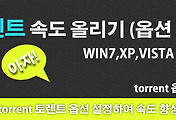



댓글